- Guide de l’utilisateur d’Acrobat
- Introduction à Acrobat
- Accès à Acrobat depuis un poste de travail, un appareil mobile ou le web
- Présentation de la nouvelle expérience Acrobat
- Nouveautés d’Acrobat
- Raccourcis clavier
- Configuration requise
- Téléchargement d’Adobe Acrobat
- Téléchargement d’Acrobat | Licence Enterprise ou VIP
- Téléchargement d’Acrobat 64 bits pour Windows
- Installation d’Adobe Acrobat Reader | Windows
- Installation d’Adobe Acrobat Reader | Mac OS
- Installation des mises à jour pour Acrobat et Reader
- Mise à jour d’Acrobat vers la dernière version
- Téléchargement d’Acrobat 2020
- Notes de mise à jour | Acrobat, Reader
- Espace de travail
- Espace de travail - Principes de base
- Ouverture et affichage de fichiers PDF
- Utilisation de comptes de stockage en ligne
- Acrobat et macOS
- Notifications Acrobat
- Grilles, repères et mesures dans les PDF
- Texte en langue asiatique, cyrillique et de droite à gauche dans les fichiers PDF
- Adobe Acrobat pour Outlook
- Définition d’Acrobat comme visionneuse PDF par défaut
- Découverte des outils Acrobat
- Espace de travail - Principes de base
- Création d’un fichier PDF
- Modification de fichiers PDF
- Modification du texte dans un fichier PDF
- Modification d’images ou d’objets dans un document PDF
- Rotation, déplacement, suppression et renumérotation des pages au format PDF
- Modification de fichiers PDF numérisés
- Amélioration des photos de document prises à l’aide d’une caméra mobile
- Optimisation des fichiers PDF
- Propriétés et métadonnées de document PDF
- Liens et pièces jointes dans les fichiers PDF
- Calques PDF
- Vignettes et signets de page dans les documents PDF
- Fichiers PDF convertis en pages web
- Configuration de fichiers PDF pour une présentation
- Articles PDF
- Documents PDF géographiques
- Application d’actions et de scripts à un document PDF
- Modification de la police par défaut pour l’ajout de texte
- Suppression de pages d’un fichier PDF
- Modification d’un PDF signé | FAQ
- Scan et OCR
- Formulaires
- Notions de base sur les formulaires PDF
- Création d’un formulaire à partir de zéro dans Acrobat
- Création et diffusion de formulaires PDF
- Remplissage de formulaires PDF
- Propriétés de champs de formulaire PDF
- Remplissage et signature de formulaires PDF
- Configuration des boutons d’action dans les formulaires PDF
- Publication de formulaires web PDF interactifs
- Notions de base sur les champs de formulaire PDF
- Champs de formulaires PDF à codes à barres
- Collecte et gestion de données de formulaire PDF
- À propos du suivi des formulaires
- Aide sur les formulaires PDF
- Envoi de formulaires PDF aux destinataires par e-mail ou via un serveur interne
- Combinaison de fichiers
- Combinaison ou fusion de fichiers en un seul fichier PDF
- Rotation, déplacement, suppression et renumérotation des pages au format PDF
- Ajout d’un en-tête, d’un pied de page et d’une numérotation Bates à un document PDF
- Recadrage des pages PDF
- Ajout d’un filigrane à un document PDF
- Ajout d’un arrière-plan à un document PDF
- Utilisation de fichiers composants d’un porte-documents PDF
- Publication et partage de porte-documents PDF
- Présentation des porte-documents PDF
- Création et personnalisation d’un porte-documents PDF
- Partage, révisions et commentaires
- Partage et suivi des fichiers PDF en ligne
- Annotation du texte pour modification
- Préparation d’une révision de fichier PDF
- Lancement d’une révision PDF
- Hébergement des révisions partagées sur les sites SharePoint ou Office 365
- Participation à une révision de document PDF
- Ajout de commentaires à des fichiers PDF
- Ajout d’un tampon sur un document PDF
- Flux de tâches d’approbation
- Gestion des commentaires | affichage, réponse, impression
- Importation et exportation de commentaires
- Suivi et gestion des révisions de fichiers PDF
- Enregistrement et exportation d’un fichier PDF
- Enregistrement d’un fichier PDF
- Conversion d’un PDF en fichier Word
- Conversion d’un PDF en fichier PPTX
- Conversion d’un PDF en XLSX ou XML
- Conversion d’un PDF en fichier JPEG
- Conversion d’un PDF en fichier TIFF
- Conversion d’un PDF en fichier PNG
- Conversion ou exportation de fichiers PDF vers d’autres formats de fichier
- Options de format de fichier d’exportation PDF
- Réutilisation de contenu PDF
- Sécurité
- Configuration d’une protection renforcée pour les fichiers PDF
- Protection par mot de passe d’un document PDF
- Gestion des identifications numériques
- Protection par certificat d’un document PDF
- Ouverture d’un document PDF protégé
- Suppression de contenu confidentiel dans les fichiers PDF
- Configuration de stratégies de protection pour les fichiers PDF
- Sélection d’une méthode de protection pour les documents PDF
- Avertissements de sécurité à l’ouverture d’un fichier PDF
- Protection des fichiers PDF avec Adobe Experience Manager
- Fonction Vue protégée pour les fichiers PDF
- Présentation de la protection dans Acrobat et les fichiers PDF
- Exécution de JavaScript dans les fichiers PDF présentant des risques liés à la sécurité
- Pièces jointes et risques liés à la sécurité
- Autorisation ou blocage de liens dans des fichiers PDF
- Modification de fichiers PDF protégés
- Signatures électroniques
- Signature de documents PDF
- Capture d’une signature sur un appareil mobile et utilisation de la signature n’importe où
- Envoi de documents pour signature électronique
- Création d’un formulaire web
- Demande de signatures électroniques en masse
- Collecte de paiements en ligne
- Création d’une marque pour votre compte
- À propos des signatures de certificat
- Signatures basées sur certificat
- Validation des signatures numériques
- Adobe Approved Trust List
- Gestion des identités approuvées
- Impression
- Tâches d’impression de fichiers PDF de base
- Impression de livrets et de porte-documents PDF
- Paramètres avancés d’impression de fichiers PDF
- Impression dans un PDF
- Impression de fichiers PDF en couleur (Acrobat Pro)
- Impression de fichiers PDF dans des formats personnalisés
- Mise à l’échelle ou redimensionnement de pages PDF
- Accessibilité, balises et redistribution
- Création et vérification de l’accessibilité PDF
- Fonctions d’accessibilité dans un fichier PDF
- Outil Ordre de lecture pour les fichiers PDF
- Lecture de fichiers PDF avec fonctions de redistribution et d’accessibilité
- Modification de la structure d’un document à l’aide des panneaux Contenu et Balises
- Création de fichiers PDF accessibles
- Balisage automatique basé sur le cloud
- Recherche et indexation
- Modèles multimédias et 3D
- Ajout de contenu audio et vidéo et d’objets interactifs à des fichiers PDF
- Ajout de modèles 3D à un document PDF (Acrobat Pro)
- Affichage de modèles 3D dans un document PDF
- Manipulation de modèles 3D
- Mesure des objets 3D dans un document PDF
- Paramètre d’affichage 3D dans un document PDF
- Activation du contenu 3D dans un fichier PDF
- Ajout d’un fichier multimédia à un document PDF
- Ajout de commentaires à une conception 3D dans un document PDF
- Lecture de formats vidéo, audio et multimédias dans les documents PDF
- Ajout de commentaires à une vidéo
- Outils de prépresse (Acrobat Pro)
- Contrôle en amont (Acrobat Pro)
- Fichiers conformes PDF/X, PDF/A et PDF/E
- Profils de contrôle en amont
- Contrôle en amont avancé
- Rapports de contrôle en amont
- Affichage des résultats, objets et ressources du contrôle en amont
- Modes de sortie dans un fichier PDF
- Correction des zones à problème à l’aide de l’outil Contrôle en amont
- Automatisation des analyses de documents à l’aide des droplets ou des actions de contrôle en amont
- Analyse des documents à l’aide de l’outil Contrôle en amont
- Vérifications supplémentaires dans l’outil Contrôle en amont
- Bibliothèques de contrôle en amont
- Variables de contrôle en amont
- Gestion des couleurs
- Dépannage
- Dépannage de l’impression au format PDF dans Acrobat et Acrobat Reader
- La licence Adobe Acrobat a expiré ou n’a pas été activée
- Modification de formulaires PDF créés à l’aide de LiveCycle Designer
- Erreur Données insuffisantes pour une image dans Adobe Acrobat
- Résolution des erreurs liées aux processus AcroCEF/RdrCEF d’Acrobat ou Acrobat Reader
Si un PDF est signé avec une identification ou un certificat numérique, il est verrouillé pour éviter toute modification du document. Les identifications ou certificats numériques utilisés pour signer les PDF sont utilisés à des fins commerciales et juridiques et sont régis par la législation dans de nombreux pays.
Puis-je modifier un PDF que j’ai signé ?
Si vous êtes le seul signataire, vous pouvez supprimer la signature, puis utiliser ou modifier le document source.
Pour supprimer une signature, cliquez sur le champ de la signature avec le bouton droit de la souris et choisissez Effacer la signature.
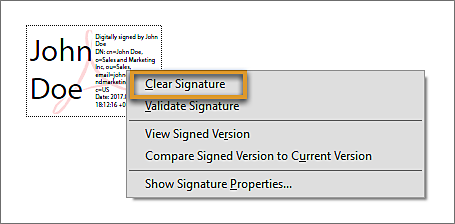
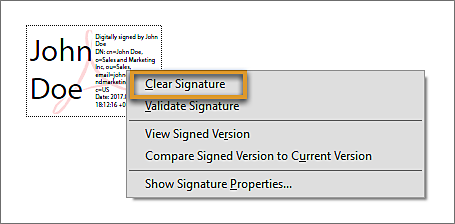
Si vous avez obtenu un PDF signé, vous pouvez inviter le signataire à supprimer la signature et à partager le PDF ou à envoyer une copie non signée du PDF.
Y a-t-il un moyen de récupérer le PDF non signé et de le signer à nouveau ?
Si vous êtes le seul signataire, vous pouvez supprimer la signature puis utiliser ou modifier le document. Si le document est signé par d’autres utilisateurs, vous pouvez inviter l’initiateur à partager une copie non signée ou le document source avec vous.
Que se passe-t-il si un PDF est verrouillé après la signature ?
Il arrive que le signataire ou vous-même choisissiez de verrouiller le document après la signature. Dans ce cas, le document devient accessible en lecture seule et aucune modification n’est autorisée ; même une signature ne peut pas être ajoutée dans le document. L’option Verrouiller le document après la signature est utile si vous êtes le dernier ou le seul signataire.


Quels sont les scénarios dans lesquels un PDF est verrouillé ?
Lors de la signature d’un PDF à l’aide de votre identification numérique, le PDF est défini en lecture seule pour les autres utilisateurs. Si vous avez reçu un PDF signé numériquement par d’autres utilisateurs, vous pouvez le signer, mais pas le modifier.
Lors de la signature d’un PDF, si le signataire choisit de verrouiller le document après la signature, le document est défini en lecture seule pour tout le monde, y compris le signataire.
Que se passe-t-il si plusieurs signatures sont requises et que le PDF est verrouillé après la première signature ?
Vous n’avez pas d’autres choix que de créer le PDF à nouveau ou de demander le PDF au propriétaire. Généralement, le PDF est verrouillé pour édition, mais pas pour signature à moins que vous ou le premier signataire choisisse l’option Verrouiller le document après la signature lors de la signature.
Comment mieux gérer ces problèmes à l’avenir ?
Avant de signer un PDF, vous pouvez en enregistrer une copie. En outre, lors de la signature du PDF, vous êtes invité à enregistrer au format PDF. Vous pouvez choisir un autre nom afin de disposer du PDF d’origine non signé.
Si vous vous attendez à ce que d’autres utilisateurs signent le PDF, ne choisissez pas l’option Verrouiller le document après la signature dans la boîte de dialogue Signer comme ou Signer le document.
Recevez de l’aide plus rapidement et plus facilement
Nouvel utilisateur ?